win7笔记本电脑触控板怎么关闭
来源:网络收集 点击: 时间:2024-04-16单击【开始】按钮,选择【控制面板】,打开“控制面板”窗口。
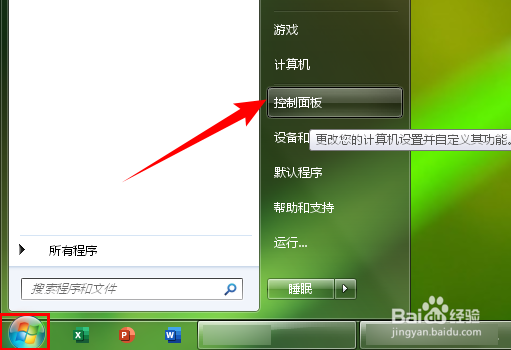 2/6
2/6在图标查看方式下,单击【鼠标】选项,打开“鼠标属性”对话框。
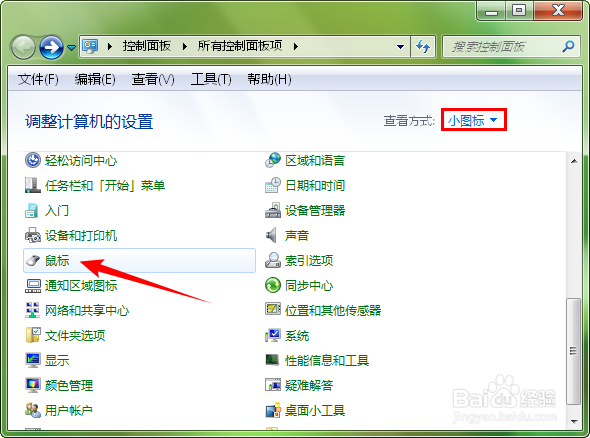 3/6
3/6切换到“硬件”选项卡,然后就可以看到电脑上的鼠标设备了。因为我没有连接外接鼠标,所以就一个设备,那就是笔记本的触控板。选择该设备名称,单击【属性】按钮。
 4/6
4/6在这个设备的属性对话框中,切换到【驱动程序】选项卡,然后单击【禁用】按钮,在弹出的提示框中单击【是】按钮。
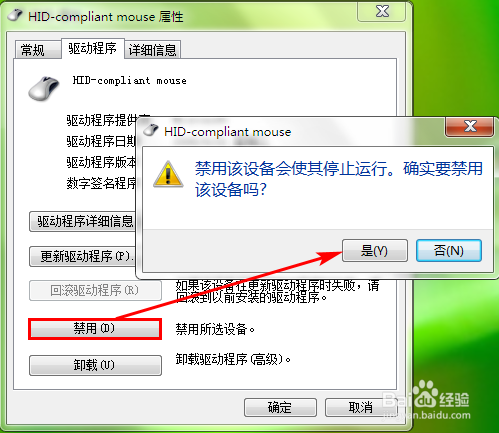 5/6
5/6最后,单击【确定】按钮,关闭所有对话框。此时笔记本的触控板就被关闭了。
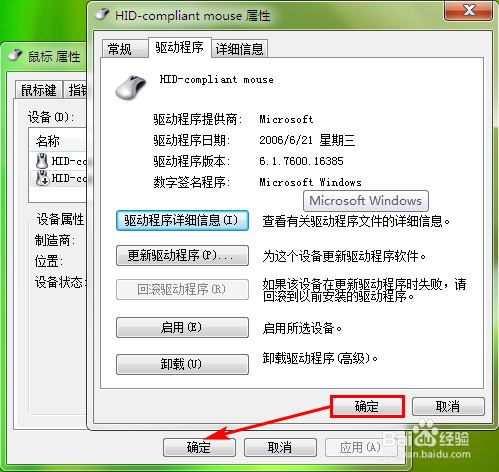 6/6
6/6若要再次打开触控板,只要在对应设备的属性对话框中,单击【启用】按钮,再单击【确定】按钮,即可重新打开触控板。
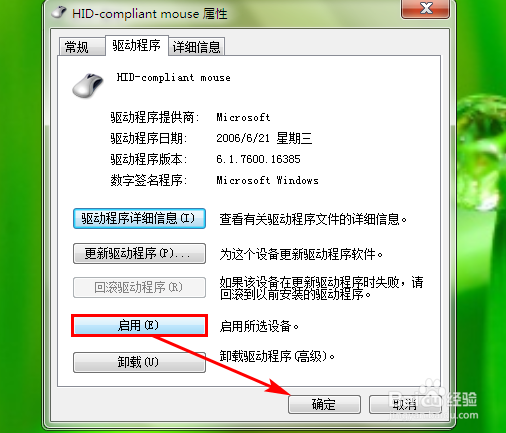 方法二1/3
方法二1/3单击【开始】按钮,选择【运行】(或按快捷键 Win + R),打开“运行”窗口。
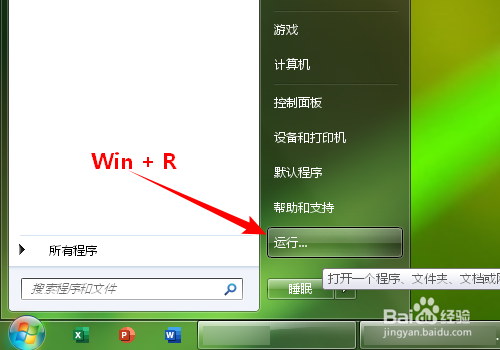 2/3
2/3输入“devmgmt.msc”命令,回车,打开“设备管理器”窗口。
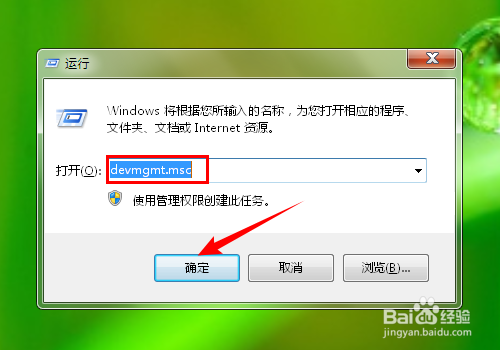 3/3
3/3双击【鼠标和其他指针设备】,然后在触控板设备上单击右键,选择【禁用】,在弹出的提示框中单击【是】,即可关闭触控板。(若连接了外接鼠标而导致不知道哪个是触控板设备时,可拔掉外接鼠标后再操作)
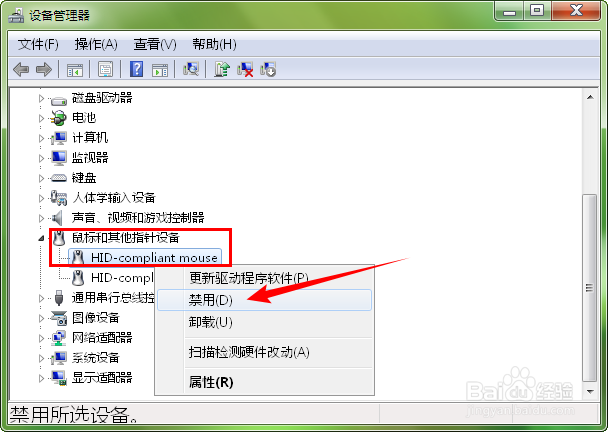 总结
总结方法一:①打开“控制面板”窗口;
②打开“鼠标属性”对话框;
③打开“触控板属性”对话框;
④禁用触控板。
方法二:① Win + R 打开“运行”窗口;
②输入命令“devmgmt.msc”,回车;
③双击“鼠标和其他指针设备”选项;
④右键禁用触控板。
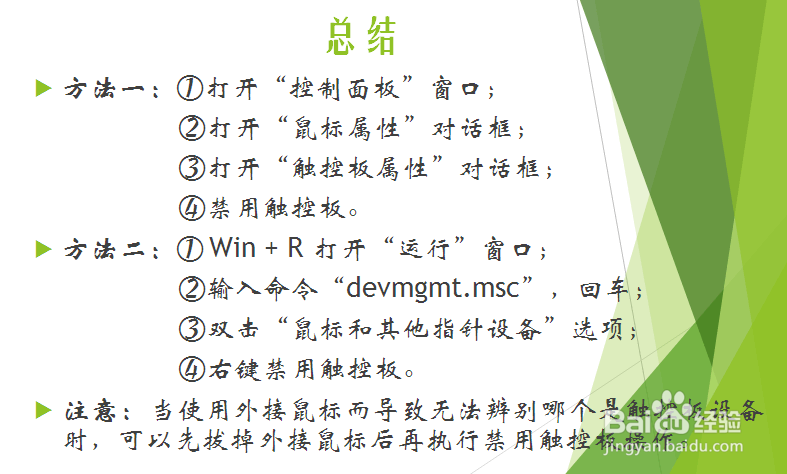 注意事项
注意事项当使用外接鼠标而导致无法辨别哪个是触控板设备时,可以先拔掉外接鼠标后再执行禁用触控板操作。
笔记本触控板控制面板设备管理器版权声明:
1、本文系转载,版权归原作者所有,旨在传递信息,不代表看本站的观点和立场。
2、本站仅提供信息发布平台,不承担相关法律责任。
3、若侵犯您的版权或隐私,请联系本站管理员删除。
4、文章链接:http://www.1haoku.cn/art_525236.html
 订阅
订阅